怎么设置Windows10电源计划为高性能
有的小伙伴在使用Windows10系统的电脑时,为了提高电源的性能,想要将电源计划设置为高性能,但是却不知道如何设置,那么小编就来为大家介绍一下吧。
具体如下:
1. 第一步,点击桌面左下角的开始图标,接着点击Windows系统选项,然后点击红框中的控制面板选项。
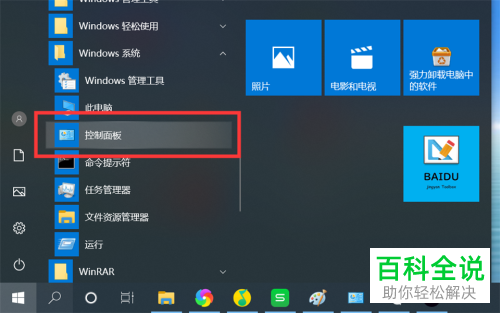
2. 第二步,来到下图所示的控制面板页面后,点击红框中的硬件和声音选项。
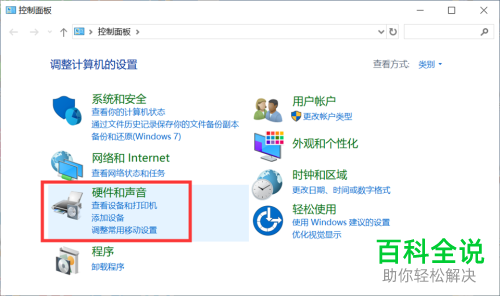
3. 第三步,在下图所示的硬件和声音页面中,点击电源选项中的选择电源计划选项。
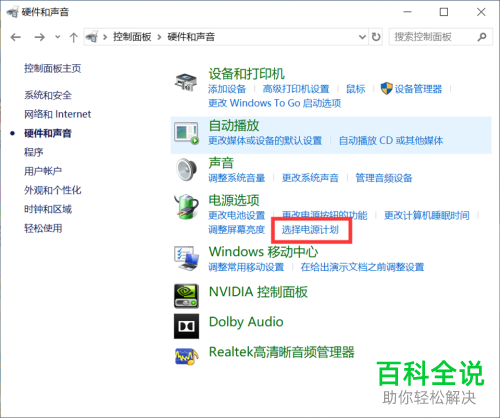
4. 第四步,我们可以看到如下图所示的选择电源计划页面,点击页面左侧的创建电源计划选项。
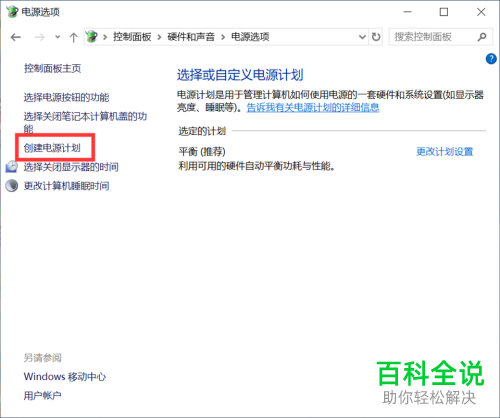
5. 第五步,来到下图所示的创建电源计划页面后,点击高性能左边的选项框,接着输入计划名称,然后点击右下角的下一步选项。

6. 第六步,在下图所示的设置页面中,根据自己的需求,将关闭显示器时间、进入睡眠状态的时间和显示器亮度及进行设置,接着点击右下角的创建选项,就成功创建了一个高性能电源计划。
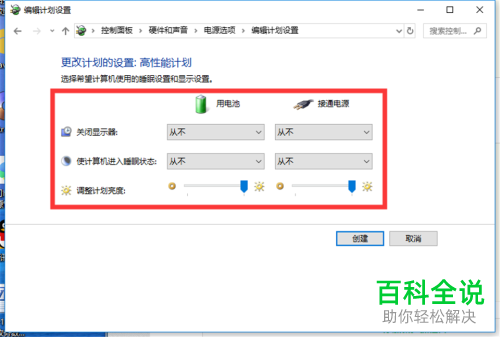
7. 第七步,再次来到电源选项界面后,点击选择刚刚创建的高性能计划。
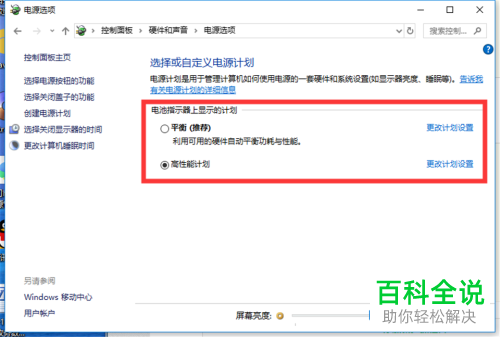
以上就是怎么设置Windows10电源计划为高性能的方法。
赞 (0)

